小学信息技术浙教版 三下 教案电子教案.docx
《小学信息技术浙教版 三下 教案电子教案.docx》由会员分享,可在线阅读,更多相关《小学信息技术浙教版 三下 教案电子教案.docx(21页珍藏版)》请在冰豆网上搜索。
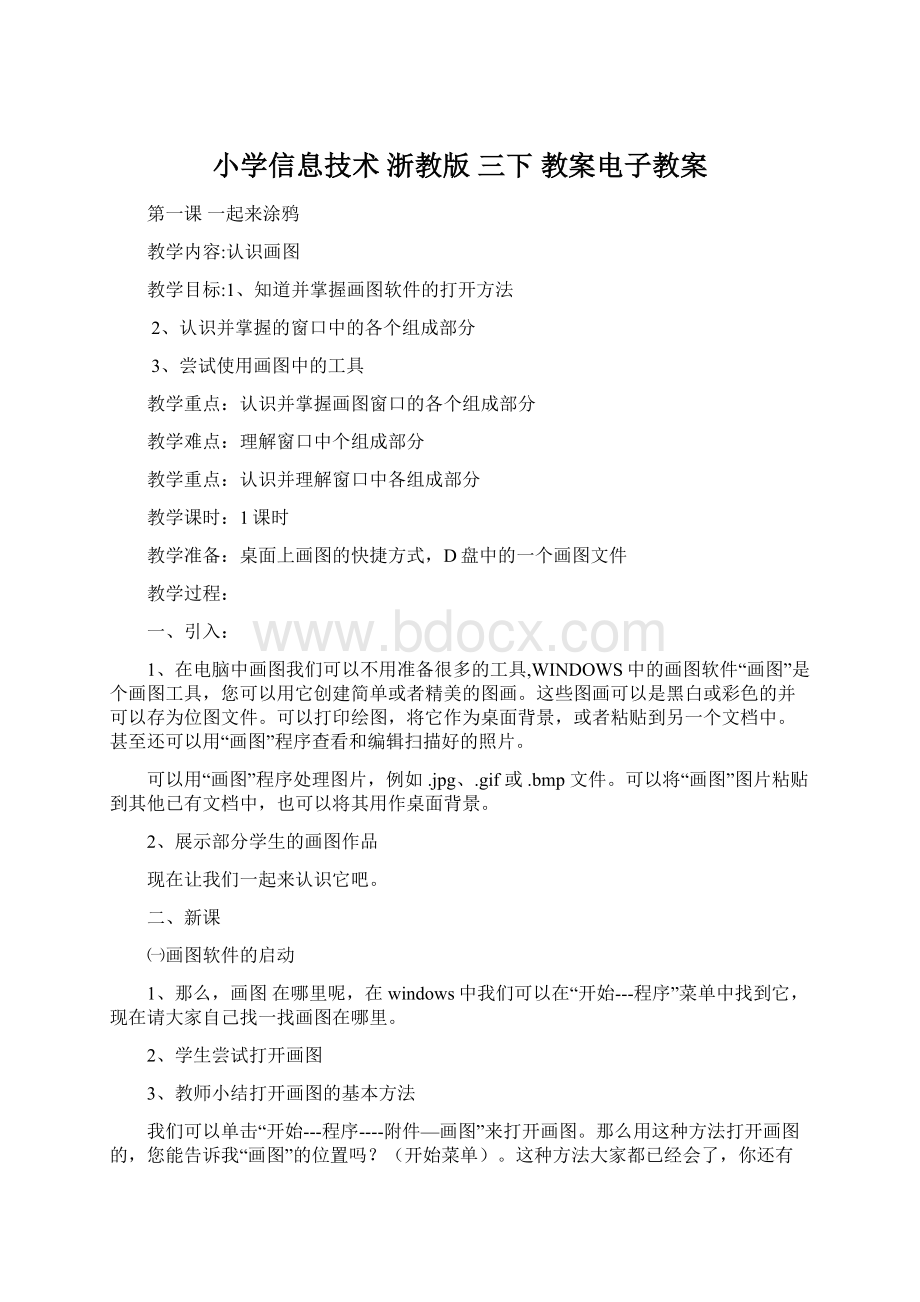
小学信息技术浙教版三下教案电子教案
第一课一起来涂鸦
教学内容:
认识画图
教学目标:
1、知道并掌握画图软件的打开方法
2、认识并掌握的窗口中的各个组成部分
3、尝试使用画图中的工具
教学重点:
认识并掌握画图窗口的各个组成部分
教学难点:
理解窗口中个组成部分
教学重点:
认识并理解窗口中各组成部分
教学课时:
1课时
教学准备:
桌面上画图的快捷方式,D盘中的一个画图文件
教学过程:
一、引入:
1、在电脑中画图我们可以不用准备很多的工具,WINDOWS中的画图软件“画图”是个画图工具,您可以用它创建简单或者精美的图画。
这些图画可以是黑白或彩色的并可以存为位图文件。
可以打印绘图,将它作为桌面背景,或者粘贴到另一个文档中。
甚至还可以用“画图”程序查看和编辑扫描好的照片。
可以用“画图”程序处理图片,例如.jpg、.gif或.bmp文件。
可以将“画图”图片粘贴到其他已有文档中,也可以将其用作桌面背景。
2、展示部分学生的画图作品
现在让我们一起来认识它吧。
二、新课
㈠画图软件的启动
1、那么,画图在哪里呢,在windows中我们可以在“开始---程序”菜单中找到它,现在请大家自己找一找画图在哪里。
2、学生尝试打开画图
3、教师小结打开画图的基本方法
我们可以单击“开始---程序----附件—画图”来打开画图。
那么用这种方法打开画图的,您能告诉我“画图”的位置吗?
(开始菜单)。
这种方法大家都已经会了,你还有其他的方法来打开画图吗?
又是在什么位置打开的呢?
找到的同学把他填写在课本的第二页中。
4、学生进行尝试练习,教师巡视
㈡认识画图窗口
1、打开画图后,我们可以发现它和记事本、纸牌有共同的地方,你能说出他们各部分的名称吗?
2、现在我们可以选择工具箱中你喜欢的工具,运用鼠标的单击或双击或拖动的操作,就可以开始我们的电脑绘画旅程了,在使用的工程中如果有什么发现,你可以先把它写下来。
3、学生开始涂鸦操作
三、画图帮助菜单的使用
1、打开帮助菜单
2、选择一个内容
3、在右侧的窗口中就会显示相应的内容
四、总结
1、打开画图的方法
2、画图各个组成部分
课后小结:
第二课彩旗飘扬
教学内容:
直线工具、铅笔工具
教学目标:
1、掌握直线工具、铅笔工具的使用方法
2、学生审美能力的培养
教学重点:
掌握直线工具的使用方法和特征
掌握铅笔工具的使用特征
教学难点:
运用自己的想象力来完成一个主体内容
教学准备:
一副不完整的场景图
教学课时:
1课时
教学过程
一、引入
三年级的同学要举办一个主题班会,场地布置还缺少彩旗,需要我们帮忙,让我们一起去看一看吧
二新课
1、打开文件
1
2
3
启动画图后可以通过文件菜单来打开我们需要的文件
2、直线工具的使用方法
★画直线
⑴在工具箱中单击“直线”。
⑵在工具箱下面。
单击线宽。
⑶拖动指针,即可绘制线条。
3、学生根据图画的内容,补充完成。
4、教师巡视
四、课堂总结
五、课后记载:
第三课:
我的显示器
教学内容:
矩形、椭圆、多边形工具的使用
教学目标:
1、掌握矩形矩形、椭圆、多边形工具的使用。
2、运用所学的工具进行创作
教学难点:
运用工具对所画的图形进行简单的组合
教学重点:
工具的运用
教学难点:
能运用工具进行图形的组合,并能设计新的图形
教学准备:
一副显示器图
教学课时:
1课时
教学过程
一、引入
二、认识工具
㈠矩形
画矩形或正方形
1、在工具箱中,单击“矩形”创建正角矩形或者单击“圆角矩形”创建圆角矩形。
2、在工具箱下方,单击填充形式。
3、如要画矩形,请沿所需的对角线方向拖动指针。
说明:
要画正方形或正圆角矩形
要画正方形,请在拖动指针时按住SHIFT键。
㈡画椭圆或圆
1、在工具箱中单击“椭圆”。
2、在工具箱下方,单击填充形式。
3、拖动指针,即可绘制椭圆或圆
说明:
按住SHIFT键的同时拖动指针可以画一个精确的圆。
该圆或椭圆的边线宽度与所选的直线工具粗细相同。
如要更改边宽,请单击工具箱中的直线或曲线工具,然后在工具箱下面的框中单击所需的宽度。
㈢画多边形
1、在工具箱中单击“多边形”。
2、在工具箱下方,单击填充形式。
3、拖动指针,即可绘制直线。
4、在您想要新线段出现的每个位置单击一次。
5、完成后双击。
说明:
如果仅使用45度或90度角,请在拖动指针时按住SHIFT键。
注意:
拖动指针时,将使用前景颜色来绘制环绕形状的线条,使用背景颜色来填充形状。
要用背景色绘制环绕形状的线条,并用前景色来填充形状,请按住鼠标右按钮并拖动指针。
三、学生练习,师巡视指导
教师在讲解了绘制矩形的方法后其余的三种工具让学生自己尝试,学生在发现多边形工具使用中的问题时教师可根据实际情况进行讲解
四、设计显示器
1、出示教师的范例:
2、师生一起分析图中所使用的工具和使用方法
这是一个非常常见的一种显示器,在你的心目中的显示器又是该怎样的呢?
现在你可以用画图中已经会用的工具来设计属于你自己的未来显示器。
3、学生开始设计自己心目中的显示器。
4、巡视
5、根据学生完成的情况,对学生的作品进行展评。
五、总结
六、课后记载:
第四课扮美春天
教学内容:
填充工具的使用
教学目标:
学生填充工具的使用,结合放大镜工具修改在绘画过程中的小瑕疵
教学重点:
颜色的填充,以及解决在填充中出现的问题
教学难点:
教学准备:
一些填充图例
教学课时:
1课时
教学过程:
一、引入
在这个春暖花开的美丽季节,让我们去野外找找春天的气息用我们的双手,来画出美丽的春天。
二、新课
1、出示一副画,
你能把它变得更美丽吗?
2、学生进行练习
3、教师进行巡视主要检查:
1、颜色漏出来了是怎样解决的(撤消);2、怎样修改?
(放大镜);3、图画是否能补充得完整些?
4、对在学生练习中发现的问题进行解决
用颜色填充区域或对象
1、在工具箱中,单击“用颜色填充”。
如果所需的颜色既不同于当前的前景颜色也不同于当前的背景颜色,请单击或用右键单击颜色框中的一种颜色。
2、单击或右键单击要填充的区域或对象。
注意
问题解决:
待填充对象的边线不连续,填充色将会泄漏扩散到其余绘图区域。
要找到并关闭人一段点,请单击“查看”菜单,指向“缩放”,然后单击“大尺寸”或“自定义”。
三、学生作品展评
1、作品展评
2、工具使用技巧的交流
3、小结
四、课堂总结
五、课后记载:
第五课可爱的皮卡丘
教学内容:
选定工具和任意选择工具的应用
教学目标:
1、掌握选定工具的使用
2、培养学生分析处理信息的能力和耐心细致的学习品德
教学重点:
选定工具的使用
教学难点:
使用工具对图形进行正确的分割和组合
教学准备:
图片
教学课时:
1课时
教学过程
一、谈话引入
今天这节课我们一起在画图里玩一玩拼图游戏
二、新课
1、打开一幅分解的动物图片
在文件的左上角是一个完整的皮卡丘图案方框中的是分解的皮卡丘。
2、要拼出皮卡丘,其实只要把它的每部分图片都移到合适的位置就可以了
3、那么我们用身工具来移动图片呢?
这两种工具又有什么不同呢?
4、教师讲解演示第一张图片的移动方法:
A、单击“选定”工具,选中一张图片;
B、将鼠标移到选定的区域中,按住左键拖动,将图片移到适当的位置
5、此时要注意图片在移动过程中的位置,这将确定拼合后的图片的位置同时也培养了学生注重全局的观念和空间观念。
6、学生尝试使用任意形状的裁剪工具
7、学生相互交流使用心得
8、利用选定工具对图片进行大小变形的练习
9、教师小结
三、学生练习
1、作业
2、学生练习
3、教师巡视指导
四、总结
1、选定工具的使用方法
2、选定工具使用的注意点
五、课后记载:
第六课神奇的克隆机
教学内容:
对指定对象的复制粘贴操作
教学目的:
1、掌握在画图中的复制和粘贴操作
2、整合数学内容进行看图编应用题的训练
教学重点:
整合数学学科进行的综合练习
教学难点:
学科整合
教学注意点:
选定内容后才能进行复制
教学课时:
1课时
教学过程
一、情景引入
1、出示道路和房屋为主要内容的场景
2、新建小区道路两旁需要进行绿化,
三年级的同学去植树,种了4排树,每排5棵。
二、新课
1、讲解复制工具的使用
画一棵树不难,可是我们要化20棵树,那我们怎么办呢?
2、按图的特征,将复制出来的小树移到合适的位置上
小技巧:
1、使用同一个对象,只要复制一次,就可以进行多次粘贴;
2、可以把已经粘贴好的对象再次一起复制。
3、学生进行复制粘贴和移动的练习。
4、小结:
几种不同的方法进行复制:
1、菜单
2、右键
三、练习
1、在图画合适的位置上完成道路两旁的树的内容。
根据学生完成的情况进行讲评
2、如果每排中4棵,种了5排,我们一共种了多少棵小树?
如果每排中5棵呢?
……
四、总结
1、复制的方法
2、进行复制时的注意点
五、课后记载:
第七课小兔照镜子
教学内容:
图片的翻转和旋转
教学目的:
1、理解并掌握图片的翻转和旋转的技巧
2、根据实际情况对图片进行适当的进行和处理
教学重点:
图片的翻转和旋转
教学难点:
能根据时间情况对图片进行处理
教学准备:
对称图片
教学课时:
1课时
教学过程
一、引入
1、练习选取工具的使用。
二、新课
1、图片的翻转或旋转。
选取要翻转或旋转的区域。
再在“图像”菜单中单击“翻转/旋转”命令。
做一些翻转选择,还可选择“透明”或“不透明”。
翻转后效果如图:
2、同样,教学图像的“拉伸、扭曲”。
三、练习。
1、作恰当的图片操作练习。
四、总结
五、课后记载:
第八课
教学目标:
1、充分发挥学生的创造力。
2、学习“曲线”工具的使用方法,并能运用所学工具绘制所需图形。
3、引导学生自主学习、合作学习,培养其发现问题、解决问题和进行探究性学习的能力。
教学重难点:
学习“曲线”工具的使用方法。
教学准备:
多媒体教室、用画图工具画出的一些画图范例
教学过程:
一、激趣导入:
1、出示大象图和小鸟图。
小朋友们,你们认识这两种动物吗?
(生答:
大象和小鸟)
2、那你们知道它们是用画图里的哪些工具画出来的吗?
3、引入本课学习重点——“曲线”工具(揭示课题)
(让学生深入情境,激发学生想学的欲望,并通过展示画图范例诱发学习主题,营造课堂气氛)
二、教学曲线工具
(一)、曲线工具
利用曲线工具我们能画出春天的垂柳、弯曲的公路、连绵起伏的群山,更能画出你所意想不到的图形来。
(出示课件小山图。
)
1、你会画吗?
请个别学生上台演示如何画小山,如失败,教师讲解点评。
画小山方法:
先选择曲线工具,然后在画图
板上先画一条直线,将鼠标点在直
线的上方,向上拖动一次,拉到合适的位置后,再次点击鼠标定位。
画小山时必须线与线连接起来。
单曲:
朝一个方向弯曲的曲线。
(板书)
双曲:
朝两个方向弯曲的曲线。
(板书)
注意:
画曲线时必须拖动两次且只能拖动两次才能完成。
2、曲线工具不仅能画单曲线和双曲线,还能画封闭的曲线呢!
(板书并课件出示小水滴)
画小水滴方法:
小技巧:
选取曲线工具后,鼠标在画图板上在三个不同的位置各点一下,就会出现一个小水滴的形状了。
(板书演示三个点位置)
3、学生尝试练习画小水滴。
4、巩固小水滴画法。
(请几位同学上台演示一下不同方位的水滴的画法)
5、画小花
让我们来看看曲线工具还能画出些什么来?
先用椭圆工具画出花的花芯,然后用曲线工具画花的花瓣,最后用曲线工具分别画出小花的花枝和花叶(画小水滴的方法)。
并给小花填上颜色。
4、学生实践操作,自主探索更多的曲线工具使用技巧和方法,并与老师所教的方法进行对比。
(此阶段学生注意观察教师操作过程,初步了解各知识点的要素,为进一步研究性学习打下基础。
)
三、知识扩展
1、春天到了,你知道在春天,有什么是可以用曲线工具画出来的吗?
(小花小草、流水、春雨、弯曲的公路、春天的垂柳、连绵起伏的群山……如没讲到垂柳、公路和小山,教师可提示)
对啊,弯弯的公路,垂柳,连绵起伏的群山就构成了一副美丽春天的景象,老师这里画了几副春天的图画,我们一起来欣赏下。
2、你能用曲线工具画出美丽的春天来吗?
如果你感觉有困难,可以参照书本上第29页上的美丽的山村图。
(播放音乐)
3、学生创作画,教师巡视学生,对出现的问题及时指导。
(任务驱动教学方法,通过意义建构,形成新的知识体系。
)
四、完善提高
1、统计学生完成任务情况,并选出优秀作品加以展示,并表扬以示鼓励。
2、挑选出一些不足的作品,请同学们提出改进意见和方法。
4、这么好看的画,想保存吗?
教师演示如何在计算机上保存图画,分小组完成任务,改进图画。
(通过互动评价,不仅提高了学生的审美观,并吸取了同学的优点,发扬自己的特长,进一步优化自己的作品。
)
机动:
小技巧大放松!
选择文字工具“A”,在“字体”一栏中选择“wingdings”。
字体选择稍大些,如36号,请输入键盘上的引号键,你会惊奇地发现,输出的不是字而是蜡烛图案。
五、准备结束
小结:
通过今天这节课你学会了什么?
课后扩展:
曲线工具真的是非常神奇,可以画出这么多的图形来,有兴趣的同学可以去试一下,创作出更多的图画来。
第九课彩色橡皮
教学内容:
橡皮的应用
教学目的:
1、灵活运用画图中的橡皮进行一些特殊效果的制作
教学重点:
橡皮的灵活运用
教学难点:
彩色橡皮的设置,前景色和背景色的处理小学信息技术浙教版三下
教学准备:
一些用橡皮制作的特殊效果的图片
教学课时:
1课时
教学过程:
一、引入
二、新课
1、前景色和背景色
前景色:
用左键选取
背景色:
用右键选取
双击其中的一个颜色块
可以对颜色进行更丰富的选择
橡皮应用
1、前景色为黑色,背景为其他的颜色:
用橡皮直接写
2、用橡皮擦出的彩色字:
⑴让学生仔细观察并说出其特点是什么。
⑵谁能制作出这样效果的文字。
如果有,请他上讲台来做一次小老师,教其它同学。
制作原理:
是利用橡皮右键,只用背景色填充与前景色相同的区域的特性。
3、制作过程:
⑴先在电脑上打几个稍大一点的文字。
⑵并喷上一种色彩。
⑶保证前景色与文字颜色相同。
⑷选取一种背景色,然后选择橡皮工具,并按住右键不放,去给文字染色。
⑸选取另一种背景色,重复第(4)步操作。
直至把文字染成五彩斑斓为止。
三、练习。
1、让学生试创作五彩斑谰的文字。
四、总结
五、课后记载:
第十课文字效果制作
教学内容:
利用画图工具制作特殊效果的文字
教学目的:
1、学会利用画图中的文本工具制作特殊效果的文字
教学重点:
文字效果制作
教学难点:
工具的综合运用
教学准备:
几种特殊效果的文字
教学课时:
1课时
教学过程
一、认识文字工具按钮
。
文字工具的使用:
单击
按钮,选中文字工具。
此时光标会变成一个“+”字,在画布上拖出一个文本框,此时,可看到文字框周围有8个“句柄”,拖动句柄可调整文本框大小。
选中文字工具的同时,会出现文字工具栏的浮动条。
选择中文输入法,
在文本框中输入汉字。
用文字工具栏对输入的汉字作适当的调整,直到满意为止。
二、阴影字的制作:
1、先输入几个汉字,并放大到适当大小,并涂上灰色(作影子)。
2、再把这几个字复制一份,并涂上颜色。
3、把它们重叠并产生一定的位移,阴影字就做成了。
4、把阴影文字,做适当的扭曲或变形,就会产生各种不同的阴影效果。
5、学生练习
三、镂空字的制作:
(1)先给整个画图区喷上一种淡底色。
(2)先在画图区打几个大一点的文字,字体最好用黑体。
(3)把字喷成灰色。
(就是阴影色)
(4)把文字复制并喷成白色。
(光照到部分的颜色)
(5)把白色文字复制到灰色的上面,并向右下角错位一点。
(6)再把先前的白色移动到,与灰色文字重叠的位置。
(7)效果就做成了。
把整个底色喷成红色或你喜欢的颜色。
说明:
镂空效果的文字制作较繁琐,让学生先想一想,再动手。
8、学生练习
四、课堂总结
五、课后记载:
第十一课做份贺卡庆“六一”
教学内容:
贺卡制作
教学目的:
工具在绘制图画中的综合运用,和图画的综合布局
教学重点:
贺卡的制作
教学难点:
工具的综合运用
教学课时:
1课时
教学过程:
一、基本训练
1、利用画图工具进行练习。
2、熟练使用复制工具。
二、学习过程:
1、导入:
我们在使用画图程序画画时,要注意与美术课上所学到的知识结合起来,灵活地使用工具箱中的各种绘画工具。
2、共同欣赏课本P38页的贺卡。
3、讨论,画这幅《贺卡》需使用了哪些工具。
4、讨论,后老师讲解注意点。
5、开始试画。
6、互相欣赏自己的作品,并选出较的几幅。
三、练习。
1、完善自己的作品。
第十二课海底世界
教学内容:
海底世界
教学目的:
1、多窗口多任务操作。
2、学会在画图中简单的处理图片
教学重点:
多窗口操作
教学难点:
多窗口操作
教学准备:
海底图,海底动物图
教学内容:
本课时是学生自己体会学有所成,向别人展示自己学习成果的时机,应让学生自由自主的创造,对学生在操作中出现的问题给予个别的指导。
这是一节综合训练课,主要任务是通过图片和文字的结合描绘“我的家”,通过“我的家”这样一个情境来激发学生的环保意识。
所创设的情景,或结合的任务可以根据实际情况进行调整。
保存图:
这一部分早已学过,但为了养成一个经常保存的习惯,所以这里再一次提到,并有意识提醒学生思考,如果不保存可能会发生什么事情。
把作好艺术字粘贴到“贺卡1”,需要在两个窗口进行,涉及到双任务的切换,讲清楚双任务的切换方法。
在讲解双任务的复制、粘贴时,可以进一步帮助学生理解剪切板的概念。
第十三课绚丽多彩的“金山画王”
教学内容:
认识金山画王
教学目的:
1、学会启动、关闭金山画室
2、认识金山画室的组成
3、熟悉工具栏中主要按钮的功能
4、熟悉菜单栏中主要菜单项的功能
教学重点:
1启动金山画室窗口的组成3工具栏中主要按钮功能及使用方法
教学难点:
启动金山画室的几种方法
教学课时:
一课时
教学过程:
一、引入
现在我们学习一个新的软件,我们将设计出这样的作品(展示),大家觉得怎么样,挺美吧,只要同学们认真学习,我相信大家一定,做得出来,作还比它好。
用什么软件做?
金山画室。
下面我们将学习它。
那我们怎样进入金山画室
二、金山画室的启动和关闭
启动步骤
方法一
1单击“开始”
2程序—附件
3单击金山画室
方法二
双击桌面上的金山画室图标
二、比较启动“写字板”和“画图”
三、自主探究,合作交流
1、启动金山画王
A、学生自己试一试,说一说有你是怎样进入金山画王的
B、师生共同归纳操作步骤:
开始---程序---金山画王---金山画王笔
或双击桌面上的“金山画王”的快捷方式图标
2、借助语音提示功能,探究操作界面的组成
做一做:
移动鼠标到某个工具上,停留学生秒钟,听到什么了?
师简述:
你只要移动鼠标指向某个工具,就能听到这个工具的名称,再试一
试你一定能掌握各种工具的使用方法的。
说一说:
你认识了哪些工具?
师生归纳:
界面主要分成三大部分:
工具箱切换按钮区、工具箱和调色板。
3、工具箱的使用
工具箱切换按钮和工具箱是配合使用的,按动相应的切换钮,系统就会弹出相
应的工具箱,我们就可以从中选取需要的工具了。
教师演示:
介绍各按钮和用法和特点,重点讲解绘图工具。
四、学生练习
利用绘画工具自由创作。
五、展示优秀作品
演示优秀小作品,说一说自己的画法。
课后记载:
第十四课我的森林王国
教学目标:
了解《金山画王》的使用方法,能用常用的按钮及工具画出一幅森林大会的图画。
熟悉软件界面,掌握常用按钮及工具的使用方法
教学重点
教学难点:
灵活运用这些按钮或工具画出一幅森林大会的图画。
教学准备:
课件,《金山画王》2002
教学过程
一、引入:
你觉得这幅画哪些地方漂亮?
谁来给这幅画取个名字?
这里是一片大森林,小动物们开开心心地在一起开会呢!
老师也给这幅画取了个名字叫《森林大会》,大家认为还行吗?
(学生评价)
大家想不想也画出这样一幅漂亮的图画来呢?
好,今天我们就一起来用金山画王软件画一幅《森林大会》的图画。
二、新课:
下面请小朋友们也试着自己打开这个软件。
现在老师告诉小朋友们一个小窍门,想学吗?
(演示找“帮助”按钮)当我们把鼠标指针移到一个按钮上,停一会儿,电脑就会告诉我们这个按钮的作用。
下面就请小朋友们在自己的电脑上找一找这些按钮好吗?
【板书】图库、画板、回溯(sù)、复原、空白画纸、退出
下面,老师想请小朋友上来汇报一下,这些按钮都藏在哪里呢?
再按一下看看有什么变化。
谁来指指看哪个是“图库”按钮?
(指名上前操作)
师:
请你按一下,大家仔细观察,看看有什么变化?
(学生说出右边变成了四个小袋子,还有三个新按钮)
我们再选“彩色背景”按钮看看好吗?
(谁来选?
)请大家注意,又有什么变化?
师:
点点看。
漂亮吗?
(点时让学生说一说你认为这是哪里的画面。
)难道只有这几种背景吗?
(生答出“后页”按钮。
)
师:
还想选前页中看到的彩色背景该怎么办呢?
(生上前指。
)
(让学生自由选彩色背景,后教师选择转播,并请生谈选的是什么背景。
)
师:
哪个是“画板”按钮?
(指名上前操作)请你按一下,看看右边有什么变化?
师:
这里是常用的画图工具,和我们以前学的画图软件用法差不多。
谁来选铅笔画个图试试。
【机动】或叫学生画太阳。
现在就让我们召开个森林大会吧!
小朋友们愿意吗?
想想森林大会里都应该有些什么?
有大森林的背景,还有许多的小动物,我们应该先画什么呢?
(生各自选一幅自己满意的森林背景)
动物在哪里呢?
还记得刚才的几个小袋子吗?
(示范从动物图库中找出猴子。
)
注意哦,我们移动时只能选这个按钮,不然就会贴上去了哦。
(错误演示,引到“回溯”。
)
师:
这个图片的四周还有一些按钮,你们能自己试试看,搞清它们的作用吗?
(学生自己探索,后汇报你发现了什么按钮:
平移操作,上下翻动,左右翻动及改变大小。
)
三、练习:
小朋友们,你们还想请出哪些小动物啊?
(生自由发言)
好,下面就请小朋友们自由选择吧,要注意的是站在后面小动物要先选哦,因为后“出场”的小动物会遮住它的。
(学生自由选择。
教师屏幕监看,相机指导。
)
谁愿意把自己的作品介绍给大家听的?
四、课堂小结: